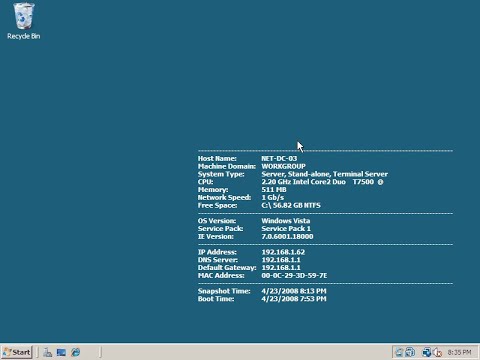Microsoft Office 2010 ha introdotto una nuova funzionalità chiamata come funzione di visualizzazione protetta. Trust Center contiene le impostazioni di sicurezza e privacy, che aiutano a mantenere il tuo computer sicuro e protetto.
Microsoft Office Trust Center

Vista protetta in ufficio
Per proteggere il tuo computer, i file di queste posizioni potenzialmente non sicure vengono aperti in Visualizzazione protetta.
Usando Vista protetta, puoi leggere un file e controllarne il contenuto riducendo i rischi che possono verificarsi.

- Questo file proviene da un percorso Internet e potrebbe essere pericoloso
- Questo file è stato creato come allegato di posta elettronica e potrebbe non essere sicuro
- Questo file è stato aperto da una posizione potenzialmente pericolosa
- Questo file è stato aperto in Vista protetta
- Office ha rilevato un problema con questo file. La modifica potrebbe danneggiare il tuo computer
- La modifica di questo tipo di file non è consentita a causa delle impostazioni della tua politica
- La modifica di questo file non è consigliata a causa delle impostazioni del File Block.
Quando vedi la barra dei messaggi della vista protetta, decidi come vuoi procedere. Questo dovrebbe dipendere dal colore e dal tipo di messaggio che ricevi.
- Se si conosce che il file proviene da una fonte affidabile, fare clic su Abilita modifica.
- Se non si è sicuri, Vista protetta consente di esaminare il file mentre si disattivano alcune funzioni come la modifica o la stampa, che possono far scattare un virus. Ciò consente di leggere il file senza danneggiare potenzialmente il computer o la rete.
Centro di fiducia
Come menzionato, Centro di fiducia contiene le impostazioni di sicurezza e privacy, che aiutano a mantenere il computer sicuro e al sicuro. Vai qui per sapere come configurare Trust Center. Se si desidera disabilitare Vista protetta, è possibile farlo dal Trust Center.